
月額会員について !NEW!
2017年10月から期間ごとに定額を支払うことで、S.S.Software の全製品、もしくは一部の製品がまとめてご利用可能になる月額会員サービスを開始しました。
利用可能になる製品は月額会員のクラスによって決まります。ミルノ PC フォトフレームの試用制限を解除するために必要なクラスは「エコノミー」ですが、全製品がご利用可能になる「スタンダード」クラスがおすすめです。
月額会員のお申し込みはこちら からどうぞ。
x64 (64 ビットバージョン) について
ミルノ PC フォトフレーム x64 (64 ビットバージョン) は S.S.Software 月額会員専用のソフトウェアです。製品別ライセンスキーによる製品登録も可能ですが、ダウンロードには月額会員の購読ユーザー名とパスワードが必要となります。
1. 購入 - ライセンスキーの入手
試用制限 を解除するには、まず、ミルノ PC フォトフレームを購入して、ライセンスキーを入手する必要があります。ライセンスキーはベクターから購入後にメールで送られてきます。(クレジットカードが必要です)
個人情報
Vector から作者へは、クレジットカード情報はもちろん、氏名やメールアドレスなどの一切の個人情報は通達されませんので安心してご購入いただけます。
個人用ライセンス
購入後に発行される、ライセンスキーはご購入者のみのご利用に限られますが、何台のパソコンでご利用いただいても結構です。
※ 企業での使用など、使用者が限定できない場合には、パソコンにライセンスキーを割り当てていただいてもかまいません。その場合、1 台のパソコンを複数人でシェアする場合にも、1 ライセンスでかまいませんが、ライセンスキーの個数を超えるコンピューターにライセンスキーを適用しないでください。
永久ライセンス
購入後に発行されるライセンスキーは、バージョンに関係無くご利用いただけます。また、バージョン毎に製品登録する必要もありません。
ライセンスキーの取り扱いについて
ライセンスキーは、パソコンを買い替えた場合などに再び必要になるので、大切に保管してください。また、不用意に、公開することのないよう、お気をつけください。
2. 製品登録 - ライセンスキーの登録
購入しただけでは、試用制限が解除されません。試用制限を解除するには、ミルノ PC フォトフレームにライセンスキーを登録する必要があります。ライセンスキーを登録するには、メニューから、製品登録画面を表示します (下図参照)。
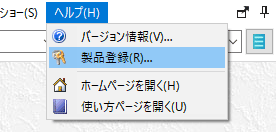
製品ダイアログが表示されたら、メールで送られてきたライセンスキーを入力して、登録ボタンを押します。ライセンスキーは、英数字が、一見でたらめに並んだ200文字程度のテキストです。メールで該当する部分を選択してコピーしてから、製品登録画面の白い部分で、右クリックすると表示される、「貼り付け(P)」を選択すると入力できます。
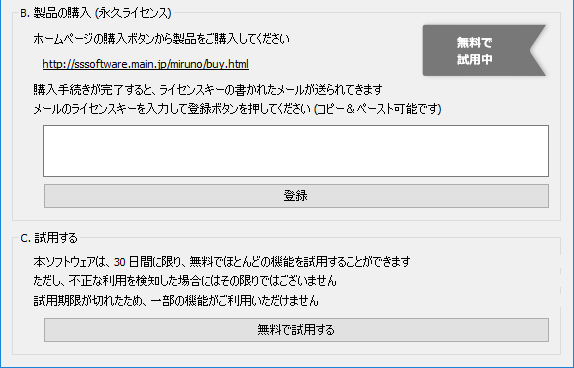
メールからテキストをコピーする方法は、メーラー (メールを読むのに使用しているソフト) によって異なりますが、たいていのソフトでは
- ドラッグすることでテキストを選択
- 選択されているテキスト上で、右クリック
- 表示されるメニューで「コピー」を選択
でコピーできると思います。
3. 完了
以上で試用制限の解除は完了です。製品登録画面へのリンクが表示されていた場合には、消えると思います。(だめな場合には再起動してみてください)

購入はこちらからどうぞ
ご意見・ご要望など
ご意見・ご要望などは
フォームメール
から送信してください。
更新情報は、
ブログ
でも配信してます。
